Autodesk Vault bietet eine Lösung für die Verwaltung von Konstruktionsdaten, die die Integrität von Konstruktionsbeziehungen sicherstellt und die Revisionskontrolle unterstützt, während SharePoint eine vereinfachte und vertraute Benutzeroberfläche für andere Benutzer in einem Konstruktionsunternehmen bietet. Diese Integration wird mit Microsoft Business Connectivity Services (BCS) durch die Verwendung von Autodesk Vault mit Microsoft SharePoint erreicht.
SharePoint-Benutzer können Visualisierungsdateien aus Autodesk Vault mit der SharePoint-Benutzeroberfläche suchen, auflisten, verknüpfen und herunterladen.
Einrichten und Konfigurieren von Vault für SharePoint 2010
Produktanforderungen
-
Autodesk Vault Collaboration (2012 oder 2013), oder Autodesk Vault Professional (2012, 2013 oder 2014)
-
Microsoft SharePoint 2010 Standard oder höher
– Business Data Connectivity Service
– Suchdienst-Anwendung
-
Microsoft WSE 3 (Webdiensterweiterungen 3, steht zum Herunterladen von Microsoft.com zur Verfügung).
Release-Verfügbarkeit
| 2012 | 2013 | 2014 | |
|---|---|---|---|
| Autodesk Vault Basic |

|
||
| Autodesk Vault Workgroup |

|
||
| Autodesk Vault Collaboration |

|

|

|
| Autodesk Vault Professional |

|

|

|
Führen Sie die folgenden Schritte aus, um die Microsoft SharePoint Integration von Vault einzurichten und für die Verwendung zu konfigurieren.
Einrichtung von Vault für SharePoint
Das Einrichtungspaket ist eine ausführbare Datei, die vom Setup-Bildschirm aus ausgeführt werden muss. Das Einrichtungspaket entpackt die Dateien in ein von Ihnen angegebenes Verzeichnis.
- Vergewissern Sie sich, dass WSE 3 auf dem SharePoint-Server installiert ist.
- Starten Sie den Installationsassistenten für die Autodesk Data Management Server Console.
- Klicken Sie im Installationsassistenten auf die Schaltfläche Installieren.
- Akzeptieren Sie die Lizenz- und Servicevereinbarung, falls Sie dies nicht bereits getan haben, und klicken Sie auf Weiter.
- Geben Sie Ihre Produkt- und Lizenzinformationen ein, falls Sie dies nicht bereits getan haben. Klicken Sie auf Weiter.
- Aktivieren Sie auf der Seite Installation im Installationsassistenten das Kontrollkästchen Autodesk Office Sharepoint Server 2010 Integration.
- Klicken Sie auf Installieren.
Das Einrichtungspaket installiert die Dateien.
Verwalten der Einrichtung
Zur Einrichtung der SharePoint-Lösung werden Stapeldateien verwendet. Es gibt zwei grundlegende Aufgaben, die von den Stapeldateien ausgeführt werden.
Die erste ist die Installation des BCS-Modells. Das BCS-Modell ist für die Kommunikation mit Autodesk Vault erforderlich. Die zweite Aufgabe ist die Erstellung von zwei administrativen Konfigurations-Webseiten und ordnungsgemäß formatierter Listen.
Administrative Konfigurationsseiten
Die erste Konfigurationsseite, Vault-Einstellungen, gilt für die Farm. Diese Seite sollte von einem Website-Sammlungs-Administrator konfiguriert werden. Der Vorgabespeicherort für die Konfigurationsseite Vault-Einstellungen ist:
_layouts/Autodesk.Vault.BCSConnect/VaultSettings.aspx
Die zweite Seite, Liste hinzufügen, ist für die Verwendung durch die Site-Eigentümer gedacht. Die Seite Liste hinzufügen dient zum Erstellen neuer SharePoint-Listen mit Vault-Daten. Neue Listen werden auf der Website erstellt, von der aus auf diese Seite zugegriffen wird. Der Vorgabespeicherort für diese Seite lautet:
ausgewählte Website: _layouts/Autodesk.Vault.BCSConnect/addVaultlist.aspx
Stapeldateien
Die Datei deployAll.bat stellt die Integration von Vault in der Vorgabesammlung bereit. Wenn Sie die Datei deployAll.bat verwenden, sind deployFarm.bat und deploySite.bat nicht erforderlich. Jede der Stapeldateien für die Einrichtung hat eine äquivalente Rückzugs-Stapeldatei zur Entfernung der Lösung. Die Datei deployAll.bat kann verwendet werden, wenn die vorgegebene Site-Sammlung die einzige Sammlung ist oder mehrere Site-Sammlungen existieren.
Die Datei deployFarm.bat stellt die SharePoint-Lösung und das BCS-Modell bereit und erstellt die Webseite Vault-Einstellungen in der Farm. Die Datei deploySite.bat unterstützt die Einrichtung von drei vorgegebenen Listen auf einer spezifischen Site-Sammlung. Sie müssen einen Pfad in jeder Stapeldatei ändern, um die Datei deploySite.bat zu verwenden. Ausführliche Anweisungen zum Ändern des Pfads finden Sie im nächsten Abschnitt.
Es ist möglich, mehrere Website-Sammlungen einzurichten.
Beispiel für die Einrichtung von Vault für SharePoint auf einer Vorgabe-Site
Sie können Vault für SharePoint auf einer Vorgabe-Site einrichten und anschließend von einer untergeordneten Site einer anderen Site-Sammlung auf die Webseite Liste hinzufügen zugreifen.
-
Die Vorgabeeinrichtung erstellt die Seite Liste hinzufügen: http://serverabc/_layouts/autodesk.va... vaultlist.aspx
- Eine neue Vault-Liste ist auf der Site Elektrisch unter der Website-Sammlung
Engineering gewünscht http://ServerABC/sites/Engineering/Electrical/SitePages/Home.aspx
- Kopieren Sie den Pfad, der mit _layouts beginnt, von der Vorgabe-Website. Hängen Sie an den Pfad der gewählten Website Folgendes an:
http://ServerABC/sites/Engineering/Electrical/_layouts/Autodesk.Vault.BCSConnect/addVaultlist.aspx
- Wenn Sie diesen virtualisierten Pfad verwenden, um auf die Seite Liste hinzufügen zuzugreifen, wird eine neue Tresorliste erstellt, die exklusiv zu der Website gehört, von der sie erstellt wurde.
- Wenn SharePoint an einem anderen Ort als dem Vorgabe-Speicherort installiert ist, bearbeiten Sie den SPPATH-Speicherort in allen zutreffenden Stapeldateien. Ersetzen Sie localhost mit dem Namen Ihres Servers.
URL festlegen: http://ServerABC
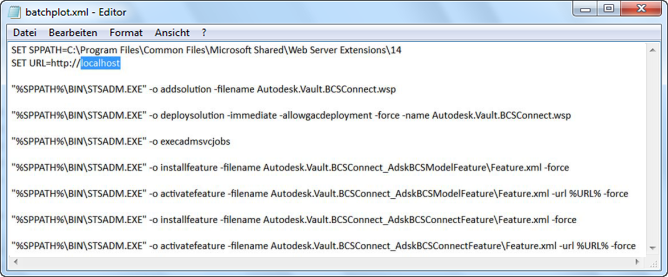
- Wenn die Einrichtung der Vault-Integration in einer bestimmten Website-Sammlung erfolgt, ändern Sie deploySite.bat mit dem Pfad der betreffenden Sammlung.
Servername = ServerABC
Website-Sammlung = Engineering
URL festlegen: http://ServerABC/Sites/Engineering
- Wenn Sie eine vorhandene Einrichtung von Vault Connector aktualisieren, führen Sie retractAll.bat aus, um die vorhandene Einrichtung für die Aktualisierung vorzubereiten.
- SharePoint-Administratoraufgaben in diesem Dokument müssen vor der Erstellung benutzerdefinierter Listen mit Liste hinzufügen abgeschlossen werden.
Zugriffsberechtigungen festlegen
Konfigurieren Sie Zugriffsberechtigungen für Vault-Dateien. Wenn Sie Vault Professional verwenden, müssen Sie auch Zugriffsberechtigungen für Änderungsaufträge und Artikel konfigurieren .
- Starten Sie SharePoint 2010 zentrale Verwaltung.
- Klicken Sie unter Anwendungsverwaltung auf Serviceanwendungen verwalten.
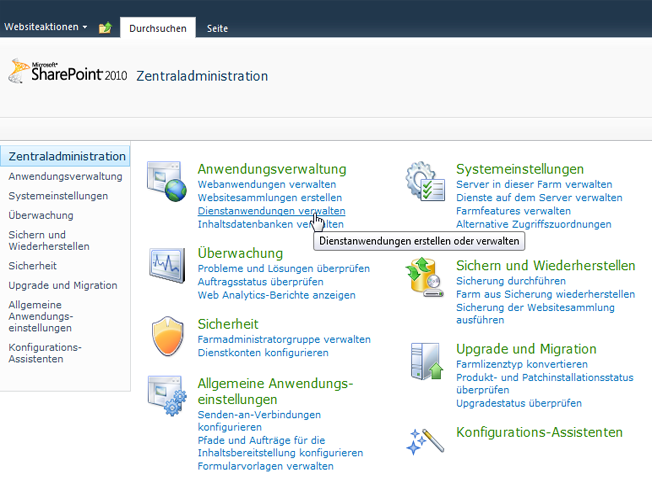
- Klicken Sie auf Verbindungsdienst für Geschäftsdaten.
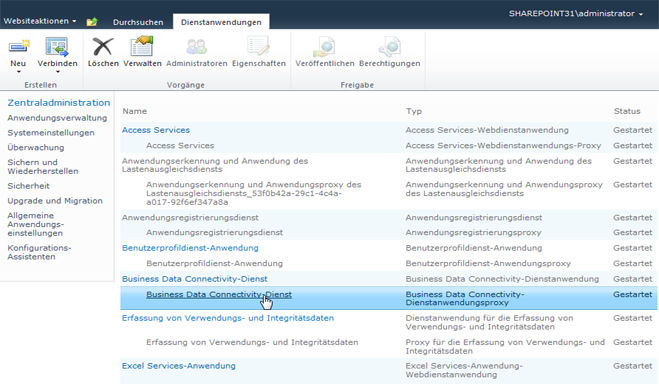
- Wählen Sie im Abschnitt Ansicht des Werkzeugkastens aus der Dropdown-Liste den Eintrag Externe Inhaltstypen.
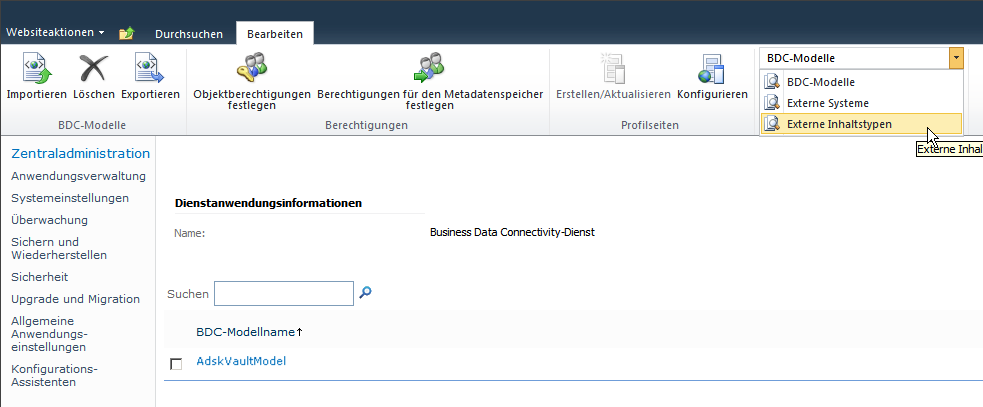
- Aktivieren Sie das Kontrollkästchen AdskVaultFile.
- Klicken Sie auf Objektberechtigungen einrichten.

- Fügen Sie alle authentifizierten Benutzer hinzu, und wählen Sie die einzelnen Berechtigungen.
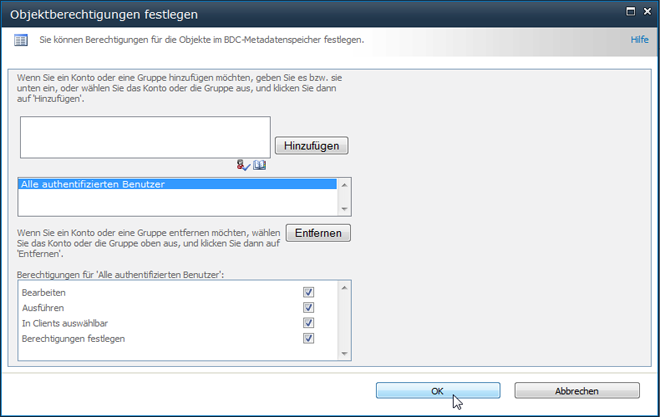
- Klicken Sie auf OK.
- Wenn Sie Vault Professional verwenden, wiederholen Sie die Schritte 2 und 3 für AdskVaultChangeOrder und AdskVaultItem.
Konfigurieren der Profilseite
Sie müssen die Profilseite für das Erkennen von Vault-Dateien konfigurieren. Wenn Sie Autodesk Vault Professional verwenden, müssen Sie auch Änderungsaufträge und Artikel erkennbar machen.
- Überprüfen Sie AdskVaultFile, und wählen Sie Konfigurieren. Wenn Sie Vault Professional verwenden, müssen Sie auch AdskVaultItem und AdskVaultChangeOrder prüfen.
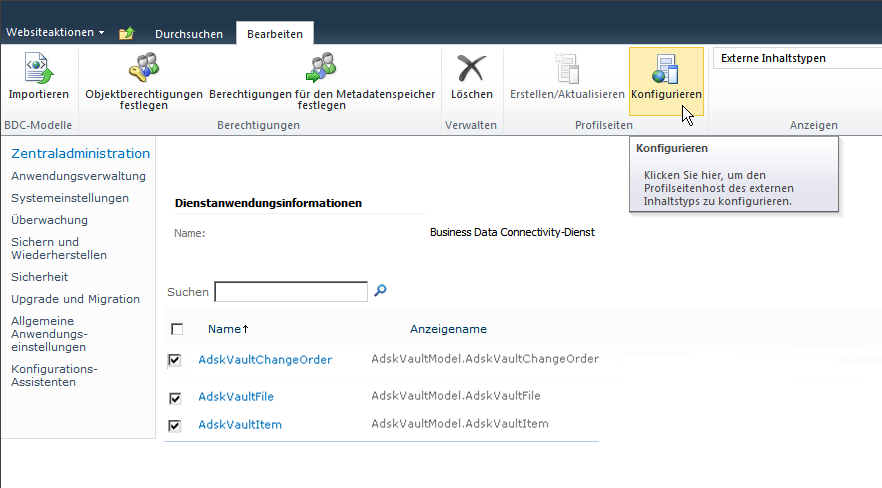
- Geben Sie Folgendes in die Adressleiste ein:http://<Servername>/
- Klicken Sie auf OK. Anmerkung: Wenn Sie ein geändertes BCS-Modell reimportieren, ist die Auswahl von Erstellen/Aktualisieren im nächsten Schritt optional. Durch Auswahl dieser Option wird möglicherweise die folgende manuelle Änderung von XSL erforderlich, damit Miniaturansichten richtig dargestellt werden. Dieser Vorgang ist im Abschnitt Zusätzliche Themen dieses Dokuments im Unterabschnitt Probleme bei der Darstellung von Miniaturansichten nach der Aktualisierung des BCS-Modells detailliert beschrieben.
- Überprüfen Sie AdskVaultFile, und klicken Sie auf Erstellen/Aktualisieren. Wenn Sie Vault Professional verwenden, müssen Sie auch AdskVaultItem und AdskVaultChangeOrder prüfen.
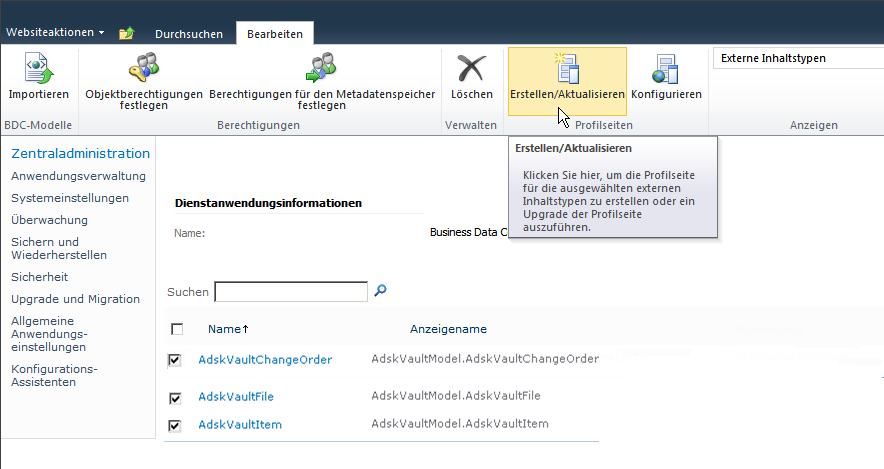
- Klicken Sie auf OK.
Konfigurieren der Vault-Anmeldung
Nachdem Sie die Profilseite konfiguriert haben, müssen Sie Ihre Vault-Anmeldung erstellen und konfigurieren. Alle Benutzer, die auf den Tresor zugreifen, nutzen dieselben Vault-Anmeldedaten. Daher sollte ein benutzerdefinierter Vault-Benutzer erstellt werden.
Dieser Benutzer benötigt Lesezugriff auf die Objekte, die Vault in SharePoint erkennen soll.
- Wechseln Sie zur URL http://<Servername>/_layouts/Autodesk.Vault.BCSConnect/VaultSettings.aspx.
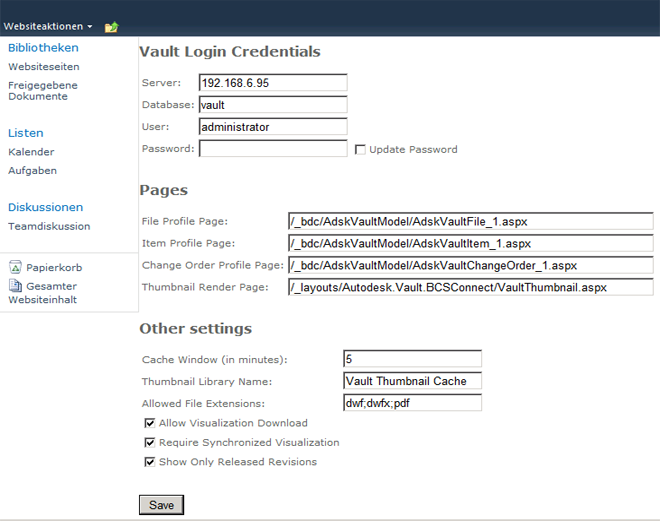
- Tragen Sie die Verbindungsinformationen für Vault ein.
- Der Servername kann der Name oder die IP-Adresse des Servers sein.
- Wählen Sie die Option Kennwort aktualisieren nur, wenn Sie das Kennwort ändern möchten.
- Das Cache-Fenster ist der Zeitraum, für den Vault Miniaturansichten auf dem SharePoint-Server zwischengespeichert werden.
- Zulässige Dateierweiterungen definiert die Dateierweiterungen, die für das Herunterladen von Quellen und Visualisierungen auf den Profilseiten verfügbar sind.
- Visualisierungsdateien werden durch eine eindeutige Beziehung in Vault definiert.
- Herunterladen von Visualisierungen zulassen ermöglicht das Herunterladen von in Vault spezifizierten Visualisierungsdateien.
- Synchronisierte Visualisierung erfordern verhindert das Herunterladen von veralteten Visualisierungsdateien.
- Nur veröffentlichte Revisionen anzeigen beschränkt alle Listen und Suchvorgänge auf die neueste freigegebene Version. Wenn keine freigegebene Version existiert, wird das Objekt nicht zurückgegeben. Wenn die aktuelle Version gerade in Bearbeitung ist oder einen anderen Status hat, wird die zuletzt freigegebene Version zurückgegeben.
- Klicken Sie auf die Schaltfläche Speichern.
Konfigurieren der Vault-Suche
Wenn Sie die Profilseite eingerichtet und die Vault-Anmeldung erstellt haben, müssen Sie SharePoint konfigurieren, damit Vault durchsucht werden kann.
-
Klicken Sie in der Zentralen Verwaltung unter Anwendungsverwaltung auf Serviceanwendungen verwalten.
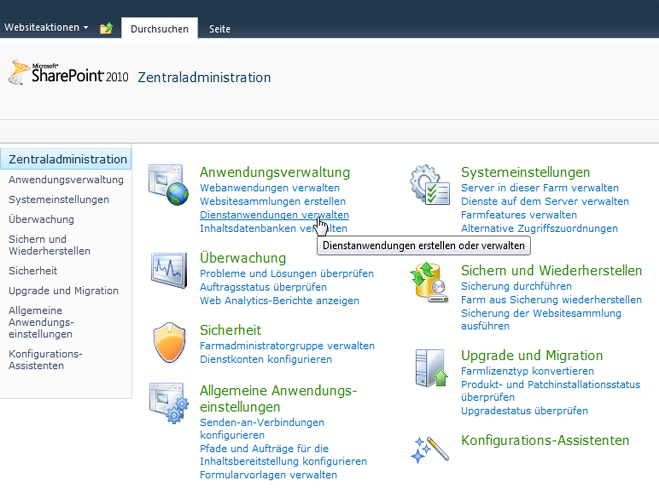
-
Klicken Sie auf Serviceanwendungen durchsuchen.
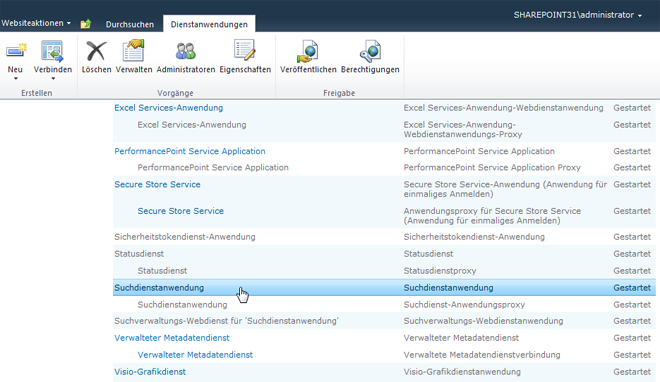
-
Klicken Sie unter Abfragen und Ergebnisse auf der linken Seite auf Verbundene Speicherorte.
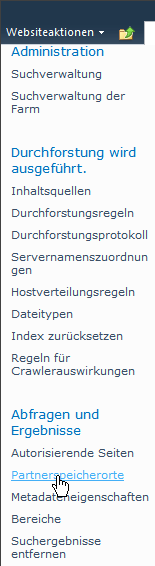
-
Klicken Sie auf Speicherort hinzufügen.
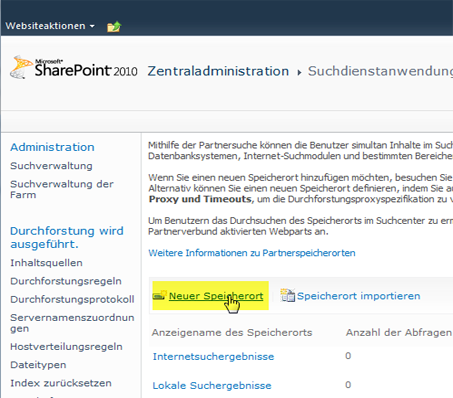
-
Geben Sie die folgenden Informationen ein:
-
Namen des Speicherortes festlegen: VaultSearch
-
Anzeigenamen festlegen: Vault-Suche
-
Geben Sie eine Beschreibung ein: Vault-Suche
-
Führen Sie einen Bildlauf nach unten zum Abschnitt Speicherort-Informationen durch. Wählen Sie unter Speicherort-Typ das Optionsfeld OpenSearch 1.0/1.1.
-
Geben Sie im Feld Suchvorlage folgenden String ein: Tipp: Kopieren Sie den Servernamen aus dem Pfad im Browser.
http://<Servername>/_layouts/Autodesk.Vault.BCSConnect/VaultSearch.asp
x?s={searchTerms}
-
Deaktivieren Sie unter Informationen anzeigen im Abschnitt Ergebnisse der Sammelsuche: Metadaten anzeigen die Option Standardformatierung verwenden.
-
Unmittelbar unter dem Kontrollkästchen Standardformatierung verwenden befindet sich der Abschnitt XSL. Ersetzen den vorgegebenen Inhalt durch den Inhalt der Datei searchResult.XSL im Installationsordner. (In diesem Schritt wird die richtige Formatierung der Suchergebnisse eingerichtet.)
-
Führen Sie einen Bildlauf zum Bereich Anmeldeinformationen angeben (unten) durch, und wählen Sie unter Benutzer die Option Kerberos - Benutzeranmeldeinformationen werden automatisch übergeben.
-
- Klicken Sie im unteren Bereich des Bildschirms auf OK.
Schnellreferenzen
Die folgenden Verknüpfungen zu Vault Dienstprogrammseiten werden während der Einrichtung erstellt.
Autodesk Vault-Konfigurationsseite:
http:// <Servername>/_layouts/Autodesk.Vault.BCSConnect/VaultSettings.aspx
Seite zur Erstellung einer Autodesk SharePoint-Liste:
http:// <Servername>/_layouts/Autodesk.Vault.BCSConnect/addVaultlist.aspx
Einrichten und Konfigurieren von Vault für SharePoint 2007 (nur Vault 2012 und 2013)
Mit der SharePoint-Integration werden sowohl der DWG iFilter als auch der Inventor-iFilter auf dem SharePoint-Server installiert. iFilter extrahieren Dateieigenschaften und die zugehörigen Werte aus Dateien, die von Autodesk Vault hochgeladen wurden. Wenn SharePoint-Integration installiert ist, können Sie anhand von Dateieigenschaften wie Teilenummer, Beschreibung oder Revision in SharePoint nach Dateien suchen.
Release-Verfügbarkeit
Vault für SharePoint 2007 ist für bestimmte Versionen von Autodesk Vault verfügbar. Anhand der folgenden Tabelle können Sie sehen, ob Ihre Vault-Version über diese Funktion verfügt.
| 2012 | 2013 | 2014 | |
|---|---|---|---|
| Autodesk Vault Basic |

|
||
| Autodesk Vault Workgroup |

|
||
| Autodesk Vault Collaboration |

|

|

|
| Autodesk Vault Professional |

|

|

|
SharePoint-Integrationsanforderungen
Produktanforderungen
-
Autodesk Vault Collaboration oder Vault Professional 2012 oder 2013
-
Microsoft Microsoft SharePoint 2007 SharePoint Standard oder höher
– Business Data Connectivity Service
– Suchdienst-Anwendung
-
Microsoft WSE 3 (Webdiensterweiterungen 3, steht zum Herunterladen von Microsoft.com zur Verfügung).
Betriebssystemvoraussetzungen
32-Bit-Betriebssystem:
- Windows Server 2003 Standard Edition SP2
- Windows Server 2003 Enterprise Edition SP2
64-Bit-Betriebssystem:
- Windows Server 2003 Standard Edition SP2 x64
- Windows Server 2003 Enterprise Edition SP2 x64
Weitere Komponenten:
- Microsoft Office SharePoint Server 2007
Empfohlene Hardware
- Serverprozessor mit 2,5 Gigahertz (GHz) oder höher; Dual-Prozessor-System mit 3,0 GHz oder höher empfohlen
- Mindestens 1 GB Speicher; 2 GB empfohlen
- 1 GB Festplattenspeicherplatz
Installieren von SharePoint-Integration
- Sorgen Sie vor dem Installieren dafür, dass die folgenden Bedingungen erfüllt sind:
- Microsoft Office SharePoint Server 2007 wird auf dem Computer installiert, auf dem der SharePoint Server gehostet werden soll.
- Im SharePoint-Server wurden freigegebene Dienste erstellt. Wenn auf dem Server mehr als ein freigegebener Dienst vorhanden ist, wird die SharePoint-Integration für alle Dienste installiert.
- Office SharePoint Server Search Services Status wurde gestartet. Sie können ihn in der SharePoint-Zentraladministration über ► Vorgänge ► Dienste auf dem Server starten.
- Stimmen Sie auf der Seite mit dem Lizenzvertrag den Lizenzbedingungen zu, und klicken Sie auf Weiter.
- Wählen Sie auf der Seite für Konfiguration und Installation Autodesk Office SharePoint Server 2007-Konfiguration aus, und klicken Sie anschließend auf Installieren.
- Klicken Sie nach Abschluss der Installation auf Fertig stellen.
Konfigurieren Sie nach der Installation SharePoint
- Wählen Sie im Windows-Startmenü den Befehl Alle Programme ► Microsoft Office Server ► SharePoint-Zentraladministration. Wählen Sie nach der Anmeldung beim SharePoint-Server im Navigationsbereich auf der linken Seite die Option Shared Services Administration.
- Wählen Sie unter Shared Services Administration den zu konfigurierenden freigegebenen Dienst aus, z. B. SharedServices1.
- Klicken Sie auf der Startseite für den freigegebenen Dienst auf Search Settings.
- Klicken Sie auf der Seite Configure Search Setting auf Content Sources und Crawl Schedules.
- Klicken Sie auf der Seite Manage Content Sources auf Start all crawls.
- Sie haben auch die Möglichkeit, den Crawl Schedule zu konfigurieren. Weitere Informationen zum Abrufen von Inhalt finden Sie unter http://technet.microsoft.com/en-us/library/cc261690(office.12).aspx
Weitere Informationen zum Microsoft SharePoint Server finden Sie unter http://office.microsoft.com/en-us/sharepointserver/FX101211721033.aspx
Bei der Installation von Autodesk Data Management Server auf dem Computer, der Host für Microsoft Office SharePoint Server 2007 ist, werden auch die iFilter installiert. In diesem Fall lässt sich der Speicherort der mit Autodesk Data Management Server installierten iFilter bei der Installation der SharePoint-Integration nicht verändern.
Wenn Autodesk Data Management Server und Autodesk Office SharePoint Configuration auf demselben Computer installiert sind, müssen Sie bei Deinstallation von Autodesk Database Management Server die Installation von Autodesk Office SharePoint Configuration reparieren.